Возможно, вы заметили системный файл CompatTelRunner.exe ошибка устройства Windows, использующая неожиданно большое количество ресурсов процессора. Завершение задачи также не помогает, так как не может быть завершено.
Вот несколько простых методов, которым вы можете следовать исправить Проблема телеметрии совместимости Microsoft, и ускорить ваш компьютер. Вы также можете попробовать повысить ваш компьютер, отключив телеметрию.
Что Телеметрия совместимости Microsoft?
- Телеметрия совместимости Microsoft — это системная служба в Windows 10. Она является частью программы улучшения качества программного обеспечения Windows. Он расположен в C: \\ Windows \ System32 справочник и передает данные телеметрии.
- Данные телеметрии — это некоторые технические данные о вашей операционной системе, которые регулярно отправляются в Microsoft.
- Этот исполняемый файл используется для обновления Windows до последней версии и установки обновлений пакета обновления.
- Он перезапускается каждый раз с новым входом в Windows.
- Если вы проявляете осторожность в отношении своей конфиденциальности в киберпространстве, вас может раздражать то, что приложение передает данные телеметрии в Microsoft. Здесь я поделюсь 5 методов, чтобы успешно отключить совместимость телеметрии Microsoft.
#Method 1 (Удалить Compattelrunner.exe, используя административные свойства)
- Войдите в Windows как администратор.
(Чтобы войти как администратор, нажмите Win + R и введите сетевой пользователь администратор / активный: да, нажмите Ввод)
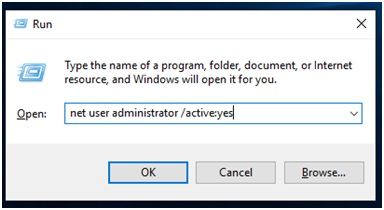
2. Откройте старт и найдите исполняемый файл и ждать, пока он ищет. Найдя приложение, щелкните правой кнопкой мыши и выберите Откройте расположение файла.
3. Щелкните правой кнопкой мыши и откройте свойства. Перейти к Безопасность вкладка и нажмите продвинутый.
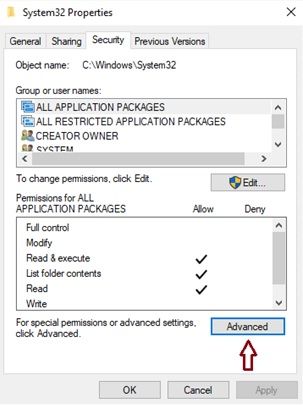
4. В открывшемся новом окне перейдите к владелец щелчок Сменить владельца.
5. Найдите имя пользователя вашего компьютера в списке. Выберите это и нажмите Подать заявление.
6. Закройте все открытые в данный момент свойства
7. Теперь перейдите в папку, содержащую исполняемый файл и щелкните правой кнопкой мыши на этом файле.
8. Перейдите к свойства. Перейти к Безопасность, Выбрать продвинутый и нажмите права доступа.
Выберите свой аккаунт и нажмите редактировать. Поставьте галочку на Полный контроль коробка. Нажмите на Подать заявление.
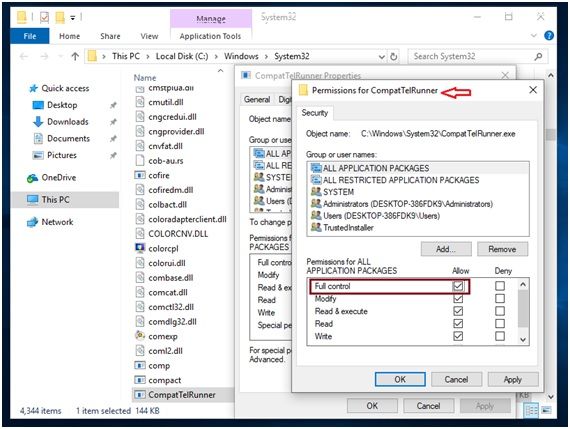
9. Удалить исполняемый файл из этой папки. Удалить из корзины тоже.
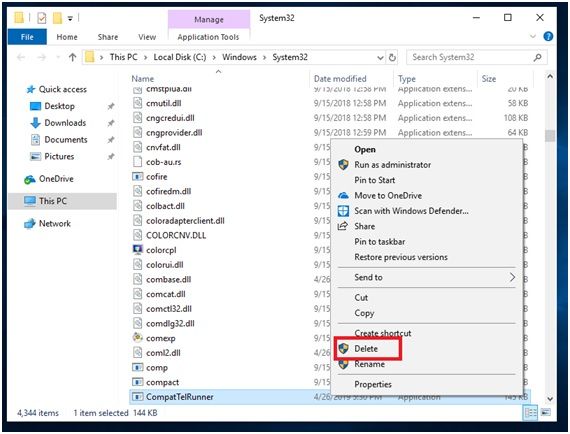
Это будет отключить Microsoft совместимость телеметрии и предотвратить его запуск при следующем входе в Windows.
#Method 2 (с помощью редактора реестра)
- Откройте Run, нажав Win + R. тип смерзаться и нажмите ввод.
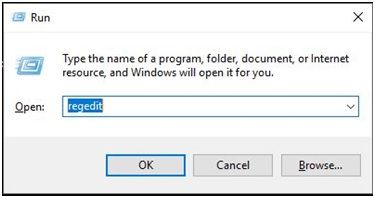
2. Скопируйте следующий путь в адресную строку редактора реестра и перейдите по этому пути:
HKEY_LOCAL_MACHINE \ SOFTWARE \ Policies \ Microsoft \ Windows \ DataCollection
3. Щелкните правой кнопкой мыши на Сбор данных и выбрать новый. Создать DWORD (32-битное) значение
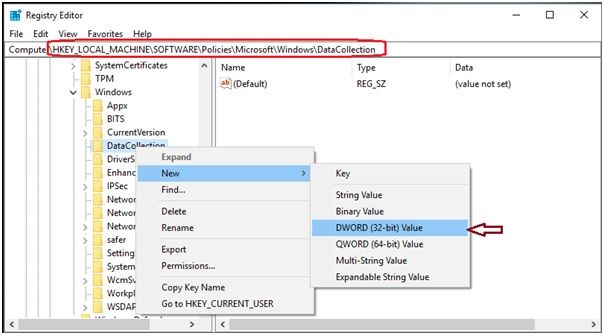
4. Назовите новое значение Разрешить телеметрию и дважды щелкните, чтобы изменить.
5. Установите значение данных на 0.

Этот метод можно использовать для отключения телеметрии совместимости Microsoft с помощью функции редактора реестра в Windows 10.
# Метод 3 (с использованием командной строки)
- Открыть старт и поиск CMD. Дождитесь окончания поиска, щелкните правой кнопкой мыши на командной строке и выберите Запустить от имени администратора
- Тип sc удалить DiagTrack и нажмите ввод
- Тип sc удалить dmwappushservice и нажмите ввод
- Тип echo «»> C: \\ ProgramData \\ Microsoft \\ Diagnosis \\ ETLLogs \\ AutoLogger \\ AutoLogger-Diagtrack-Listener.etl и нажмите ввод.
- Тип рег добавьте «HKLM \\ ПРОГРАММНОЕ ОБЕСПЕЧЕНИЕ \\ Политики \\ Microsoft \\ Windows \\ DataCollection» / v AllowTelemetry / t REG_DWORD / d 0 / f
Это создаст файл реестра и установит его значение в 0, что отключит телеметрию совместимости Microsoft.
#Method 4 (с помощью редактора групповой политики)
- открыто Бегать нажав Win + R. тип ЦКМ и нажмите ввод.
- Двойной клик по Конфигурация компьютера. Выбрать Административные шаблоны.
- Выбрать Компоненты Windows. Выбрать Сбор данных и Preview Builds из выпадающего меню.
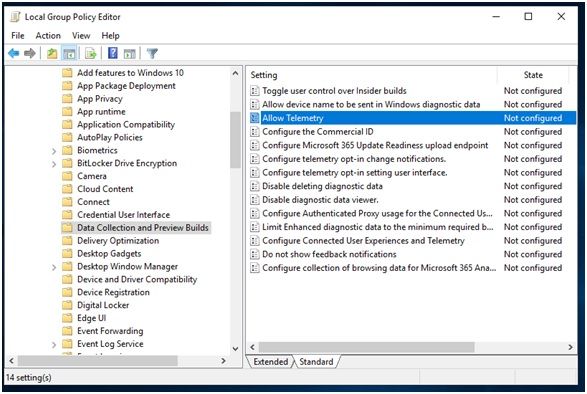
4. На правой панели дважды щелкните Разрешить телеметрию модифицировать.
5. Выберите кнопку рядом с Отключено и нажмите ок.
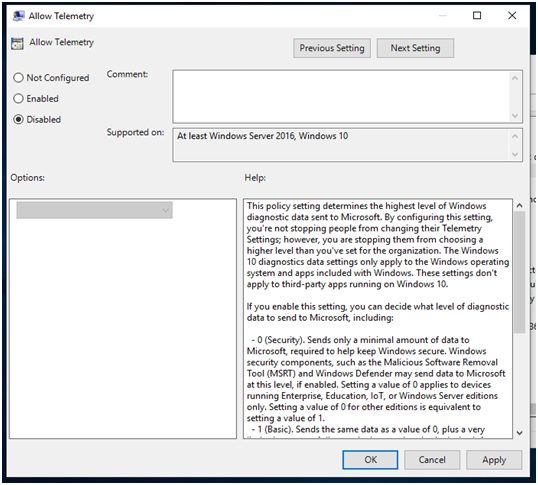
6. Перезагрузите компьютер.
Перейдите в диспетчер задач, чтобы увидеть, уменьшается ли использование диска или нет. Выполните следующие действия, чтобы отключить телеметрию совместимости Microsoft и запретить использование ресурсов. Если эти методы не работают, вот еще один для отключение телеметрии совместимости Microsoft.
# Метод 5 (Использование планировщика задач)
- Откройте Run, нажав Win + R.
- Тип ЦКМ и нажмите Enter.
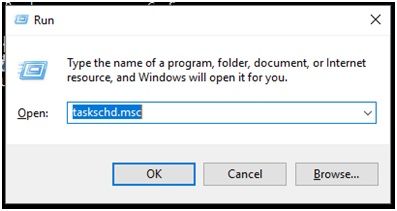
3. На левой панели дважды щелкните Библиотека планировщика заданий. открыто Microsoft.
4. Открыть Windows, и выберите Опыт применения из выпадающего меню.
5. Здесь, на правой панели, щелкните правой кнопкой мыши и выберите Отключить для следующих приложений:
- AITAgent
- Оценщик совместимости Microsoft
- ProgramData Updater
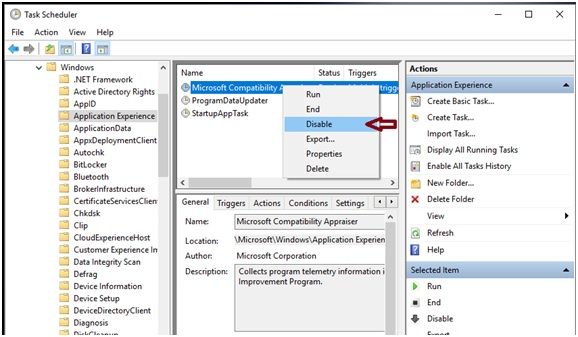
Это предотвратит запуск телеметрии совместимости Microsoft (compattelrunner.exe). И вы можете сэкономить драгоценное дисковое пространство, которое программа излишне занимает.
Другие советы и хитрости для повышения производительности
Помимо отключения телеметрии совместимости Microsoft, есть и другие советы, которые вы можете использовать для повышения производительности. Вот список других советов по оптимизации вашего устройства
- Чистите ненужные файлы регулярно используя стороннее программное обеспечение, такое как CCleaner. Если вы не уверены, какие файлы сохранить или удалить, вы можете обратиться за помощью к бесплатному стороннему программному обеспечению, которое может выполнить эту работу за вас.
- Удалить старые программы и программы, которые вы больше никогда не используете для очистки дискового пространства. Больше дискового пространства означает больше пространства, что означает, что ваше устройство может работать более плавно.
- Ограничьте программы, которые запускаются при запуске как если бы при запуске открывалось много прогонов, загрузка вашего компьютера может занять больше времени, а ваше устройство замедлится. Вместо этого запускайте только те приложения, которые вам нужны в сеансе. (Откройте диспетчер задач, нажав Ctrl + Alt + Delete, и выбрав запускать)
- Дефрагментация ваш жесткий диск для перегруппировки фрагментированных данных, чтобы ваш жесткий диск мог работать более эффективно. Дефрагментатор диска встроен в Windows и работает по расписанию, и вы также можете выполнять дефрагментацию вручную.
- Очистите свой жесткий диск удалив ненужные файлы на жестком диске, которые занимают место на диске и замедляют работу компьютера. Удалить файлы из временных файлов, корзины и т. Д.
- Проверьте на наличие вирусов и шпионских программ с помощью Защитника Windows или любого другого стороннего приложения премиум-класса, поскольку это вредоносное программное обеспечение и данные могут нанести серьезный ущерб вашему устройству и замедлить его работу.
Вывод
Так что у вас есть это. Теперь вы знаете, как повысить производительность вашего устройства, отключив телеметрию совместимости Microsoft, которая вызывает интенсивное использование диска и потенциально замедляет работу ваших устройств. Считаете ли вы какой-либо из этих методов полезным? Прокомментируйте ниже, если вы использовали какой-либо из этих методов для отключения телеметрии совместимости Microsoft или нашли эти методы полезными.






![Системные прерывания вызывают высокую загрузку процессора [решено]](http://master-gadgets.ru/wp-content/cache/thumb/57925f36d_150x95.jpg)